Windows 7 : 두 컴퓨터간에 프린터 공유

프린터 1 대와 Windows 7 컴퓨터 2 대만있는 경우 공유 할 수 있습니다. 두 Windows 7 시스템간에 프린터를 공유하는 방법은 다음과 같습니다.
이 예에서 Canon MP495 시리즈 프린터는 위층 홈 오피스에서 Windows 7을 실행하는 PC에 연결됩니다. 다른 기계는 다른 방의 아래층에 있습니다.
프린터 공유
먼저 프린터가 연결된 컴퓨터에서 시작하십시오. 최신 드라이버와 함께 올바르게 설치되어 있는지 확인하십시오. 그런 다음 시작> 장치 및 프린터.
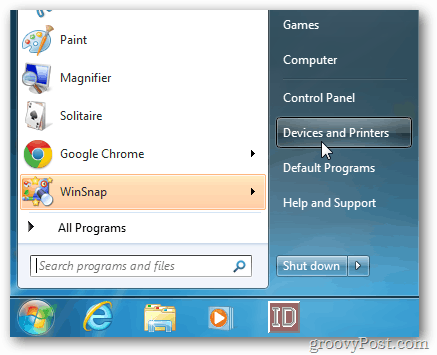
그런 다음 공유하려는 프린터를 마우스 오른쪽 버튼으로 클릭하고 프린터 속성을 선택하십시오.
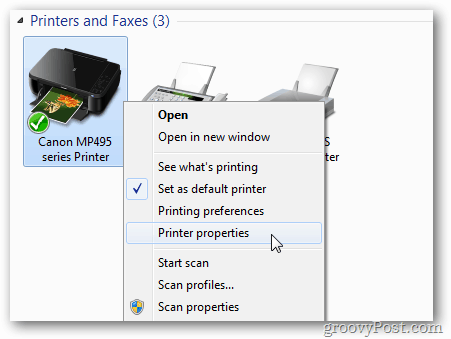
공유 탭을 클릭하십시오. 이 프린터 공유를 선택하고 공유 이름을 쉽게 기억할 수 있도록하십시오. 확인을 클릭하십시오.
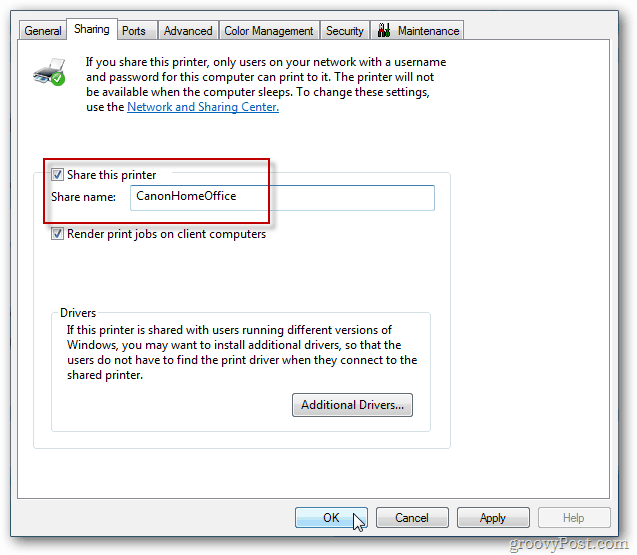
프린터가 연결된 컴퓨터를 찾아 인쇄하려면 전원이 켜져 있어야합니다.
이제 인쇄하려는 다른 컴퓨터로 이동하십시오. 딸깍 하는 소리 시작 >> 장치 및 프린터.
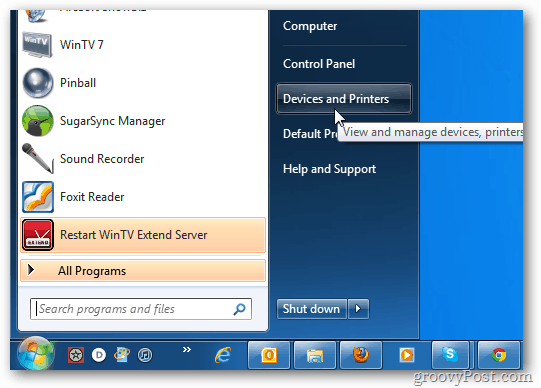
프린터 추가를 클릭하십시오.
![샷 -2011-11-30- [17-39-23] 샷 -2011-11-30- [17-39-23]](/images/howto/windows-7-share-a-printer-between-two-computers_5.png)
그런 다음 네트워크, 무선 또는 Bluetooth 프린터 추가를 클릭하십시오.
![샷 -2011-11-30- [17-40-29] 샷 -2011-11-30- [17-40-29]](/images/howto/windows-7-share-a-printer-between-two-computers_6.png)
시스템이 네트워크에서 공유 프린터를 검색합니다. 프린터를 찾으면 강조 표시하고 다음을 클릭하십시오.
![샷 2011-11-30- [23-24-21] 샷 2011-11-30- [23-24-21]](/images/howto/windows-7-share-a-printer-between-two-computers_7.png)
성공. 다음을 클릭하십시오.
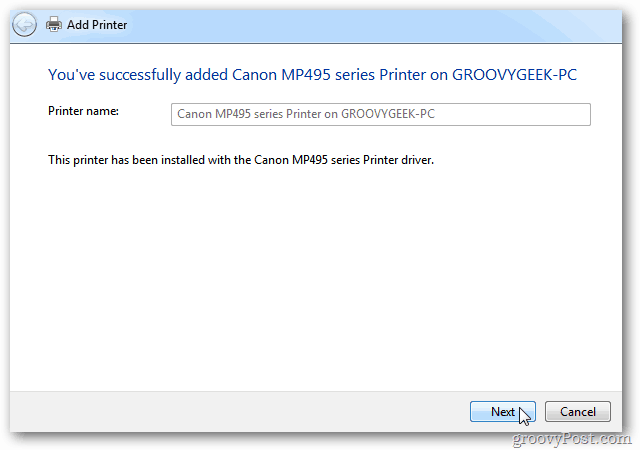
장치 및 프린터로 돌아 가면 프린터가 나열됩니다. 테스트 페이지를 프린터로 보내서 작동하는지 확인하십시오.
![샷 -2011-11-30- [23-02-42] 샷 -2011-11-30- [23-02-42]](/images/howto/windows-7-share-a-printer-between-two-computers_9.png)
Windows에서 프린터를 자동으로 찾지 못하면 원하는 프린터가 목록에 없습니다.를 클릭하십시오.
![샷 -2011-11-30- [19-14-41] 샷 -2011-11-30- [19-14-41]](/images/howto/windows-7-share-a-printer-between-two-computers_10.png)
그런 다음 "이름으로 공유 프린터 선택"을 확인하고 경로를 직접 입력하십시오.
![샷 2011-11-30- [23-02-12] 샷 2011-11-30- [23-02-12]](/images/howto/windows-7-share-a-printer-between-two-computers_11.png)
또는 찾아보기를 클릭하여 프린터를 찾아서 선택하십시오.
공유 프린터가 시스템에 추가 된 후 아이콘을 마우스 오른쪽 버튼으로 클릭하고 기본 프린터로 설정하십시오.
![샷 -2011-11-30- [23-05-10] 샷 -2011-11-30- [23-05-10]](/images/howto/windows-7-share-a-printer-between-two-computers_12.png)
각 프린터는 다르며 최신 드라이버를 사용하는 것이 중요합니다. 특히 Windows 7 64 및 32 비트 시스템간에 공유 할 때.
공유 기능을 사용할 수없는 경우 다음 단계에 따라 문제를 해결하십시오.
- 프린터가 연결된 컴퓨터의 전원이 켜져 있는지 확인하십시오.
- USB 케이블이 올바르게 연결되어 있는지 확인하십시오. 케이블을 다시 장착하고 Windows가 프린터를 인식하는지 확인하십시오.
- 올바른 공유 이름으로 프린터가 공유되어 있는지 확인하십시오.
- WiFi가있는 경우 두 컴퓨터가 모두 네트워크에 유선으로 연결되어 있는지 확인하십시오. 연결 문제가 발생할 수 있습니다.
- 각 컴퓨터에 프린터 용 최신 드라이버가 설치되어 있는지 확인하십시오.
공유 할 추가 팁이 있으면 의견을 남기고 알려주십시오.










코멘트를 남겨주세요